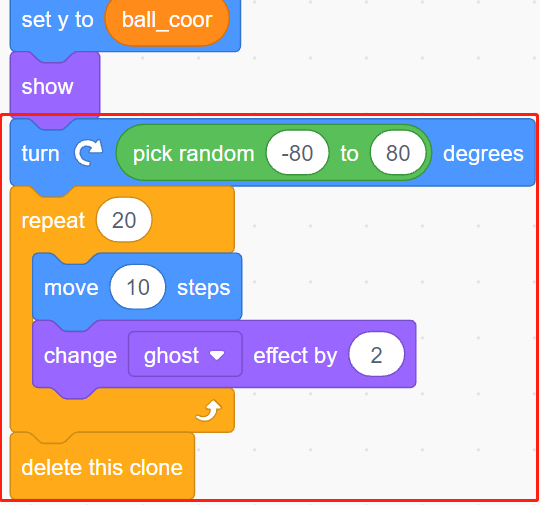2.13 Pusteblume¶
In diesem Projekt verwenden wir einen Klangsensor, um den Ball auf der Bühne nach oben fliegen zu lassen. Puste in das Klangsensormodul, je mehr Vibration es spürt, desto höher kann der Ball fliegen. Wenn der Ball die Schnur berührt, gibt er ein schönes Geräusch und ein glitzerndes Sternenlicht ab.
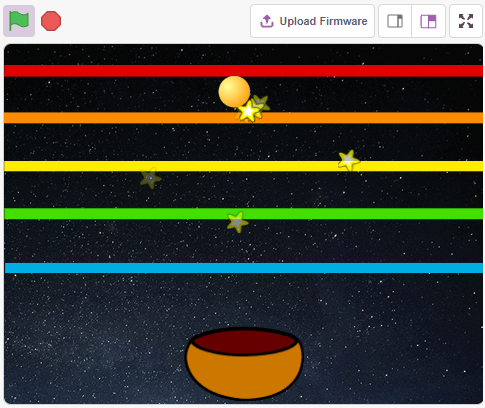
Du wirst lernen¶
Wie das Soundmodul funktioniert und den Winkelbereich
Fülle das Figur mit Farben
Berührung zwischen den Figurs
Den Schaltkreis aufbauen¶
Ein Schallsensor ist definiert als ein Modul, das Schallwellen anhand ihrer Intensität erkennt und in elektrische Signale umwandelt.
Dieses Modul hat zwei Ausgänge:
AO: analoger Ausgang, Echtzeit-Ausgangsspannungssignal des Mikrofons.
DO: wenn die Intensität des Schalls einen bestimmten Schwellenwert erreicht, wird ein Signal mit hohem oder niedrigem Pegel ausgegeben. Die Schwellenempfindlichkeit kann mit dem Potentiometer eingestellt werden.
Hier haben wir nur den AO-Pin verwendet, bauen Sie nun die Schaltung nach dem folgenden Schema auf.
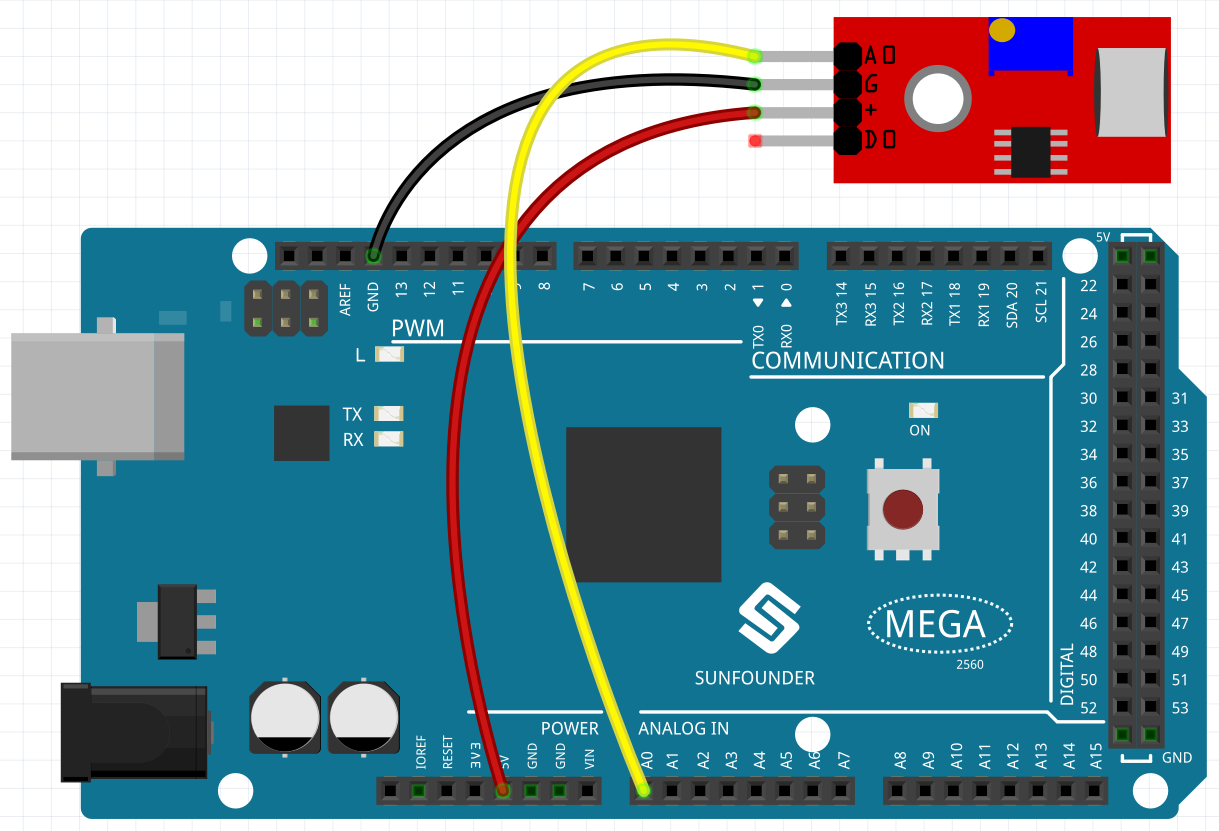
Programmierung¶
Der Effekt, den wir erreichen wollen, ist, dass, wenn man in den Klangsensor pustet, das Ball-Figur auf der Bühne weiter nach oben geht, und wenn man aufhört zu pusten, fällt es auf das Schüssel-Figur. Wenn er das Linien-Figur berührt, während er aufsteigt oder herunterfällt, gibt er einen musikalischen Ton von sich und sendet Star-Figurs in alle Richtungen aus.
1. Figur und Kulisse auswählen
Löschen Sie das Standard-Figur, wählen Sie das Ball, Bowl und Star Figurs.

Verschiebe das Figur Bowl in die untere Mitte der Bühne und vergrößere es.
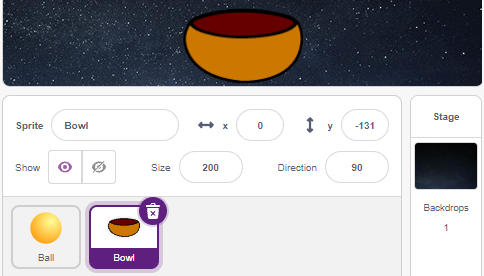
Weil wir ihn nach oben bewegen müssen, setzen wir die Richtung des Ball-Figur auf 0.
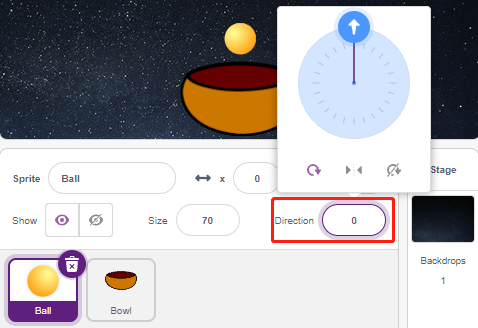
Setze die Größe und die Richtung des Star-Figur auf 180, weil er nach unten fallen soll, oder ändere den Winkel.
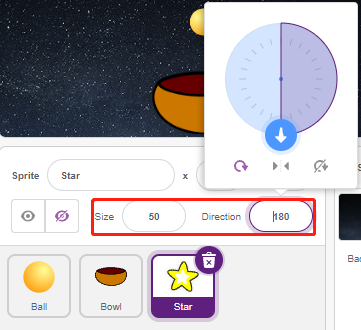
Füge nun den Stars-Hintergrund hinzu.
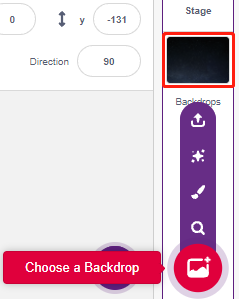
2. Zeichne ein Linien-Figur
Füge ein Line-Figur hinzu.
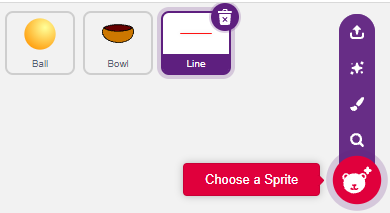
Gehe auf die Seite Costumes des Line-Figur, verkleinere die Breite der roten Linie auf der Leinwand etwas, kopiere sie dann 5 Mal und richte die Linien aus.
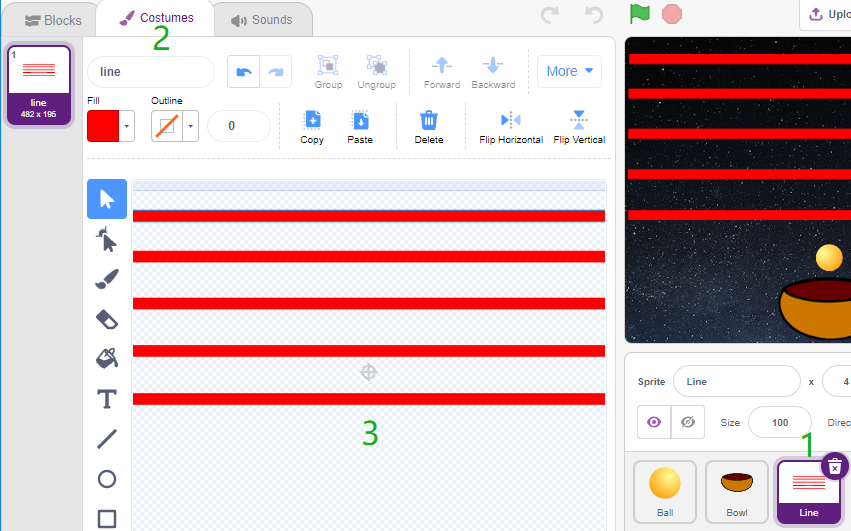
Fülle nun die Linien mit verschiedenen Farben. Wähle zunächst eine Farbe aus, die dir gefällt, klicke dann auf das Werkzeug Fülleimer und bewege die Maus über die Linie, um sie mit Farbe zu füllen.
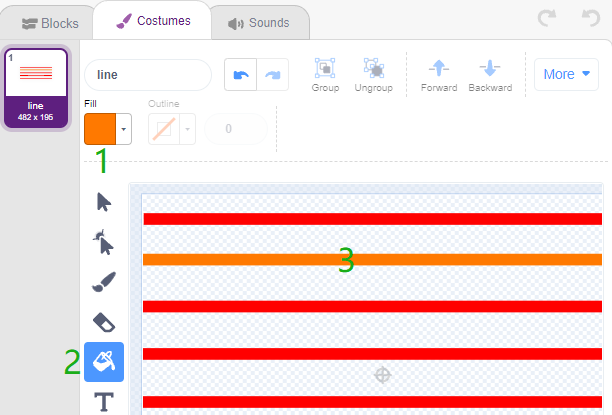
Gehen Sie genauso vor, um die Farbe der anderen Linien zu ändern.
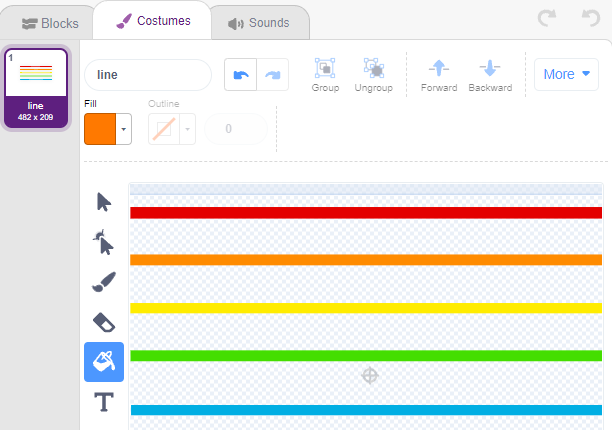
3. Scripting des Ball-Figur
Legen Sie die Anfangsposition des Ball-Figur fest. Wenn der Wert des Geräuschsensors größer als 100 ist (es kann auch ein anderer Wert sein, je nach der aktuellen Umgebung), lassen Sie den Ball nach oben fliegen.
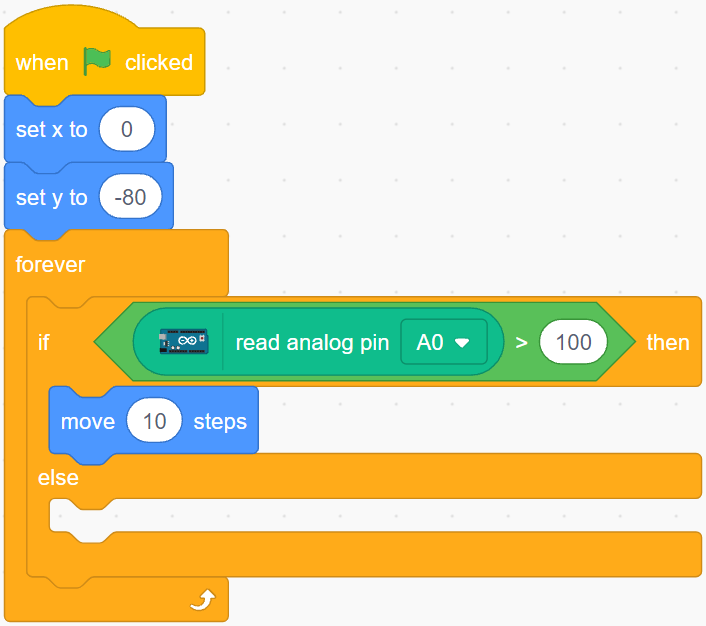
Andernfalls wird das Figur Ball fallen und seine Y-Koordinate auf ein Minimum von -100 begrenzen. Dies kann geändert werden, damit es so aussieht, als würde es auf das Bowl-Figur fallen.
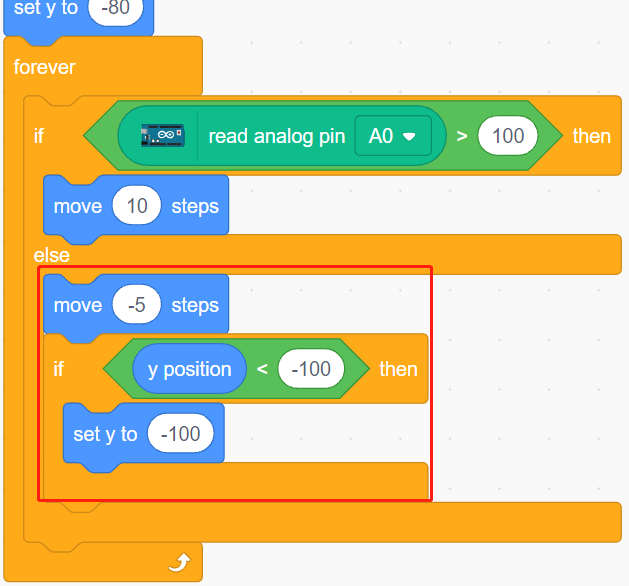
Wenn das Figur Line getroffen wird, wird die aktuelle Y-Koordinate in der Variablen ball_coor gespeichert und eine Bling-Nachricht gesendet.
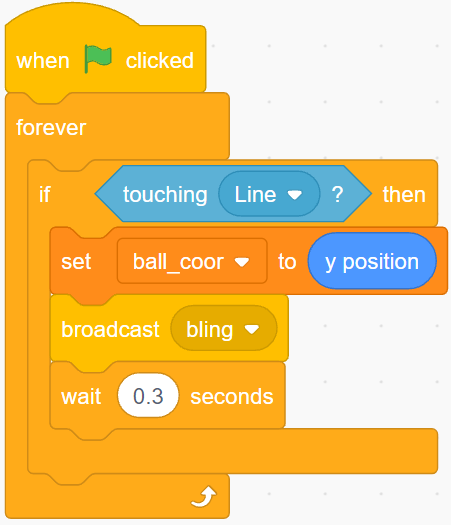
4. Scripting des Star-Figur
Wenn das Skript startet, verstecken Sie zunächst das Star-Figur. Wenn die Nachricht Bling empfangen wird, klone das Star-Figur.
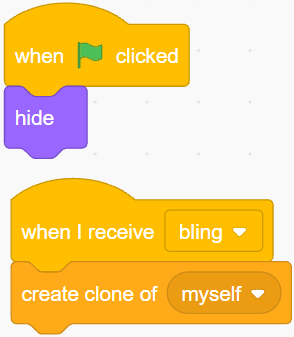
Wenn das Star-Figur als Klon erscheint, spiele den Soundeffekt ab und stelle seine Koordinaten so ein, dass sie mit dem Ball-Figur übereinstimmen.
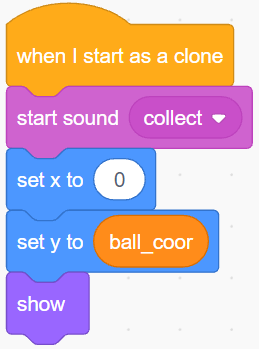
Erzeugen Sie den Effekt, dass das Star-Figur erscheint, und passen Sie ihn nach Bedarf an.